iPodがAppleロゴに引っかかっている:これが修正です
Appleロゴに貼り付いたiPodは、ほとんどの人が経験するかなり一般的な問題です。 ただし、これは、特に修正方法がわからない場合に、それほど苦痛が少ないことを意味するものではありません。 試したすべてがうまくいかなかったり、さらに悪化したりすると、さらに苦痛になる可能性があります。データが失われることを恐れて、トラブルシューティング手順を試すことを恐れています。
これがあなたが現在直面している苦境を最もよく表しているなら、私たちはあなたを助けるためにここにいます。 この記事では、問題を解決するためのいくつかの方法を紹介します。iPodがAppleロゴに貼り付いており、そのうちのXNUMXつはデータの損失がないことを保証します。
パート1:Appleロゴに詰まったiPodを修正する方法(Conmmonソリューション)
このような状況に陥ったときに試すことができる解決策がいくつかあります。 以下は最も効果的なものです。
1.iPodを再起動します
これは最も基本的なソリューションでありながら、最も効果的なソリューションのXNUMXつです。 これを行うには、ホームボタンと電源ボタンを同時に押したままにします。 Appleロゴが表示され、デバイスが正常に再起動するはずになったら、両方のボタンを放します。

2.リカバリモードを使用します
手順1:デバイスの電源を切り、数分間そのままにします。 次に、USBケーブルを使用してiPodをコンピュータに接続します。 デバイスを接続している間、iTunesへの接続画面が表示されるまでホームボタンを押し続けます。
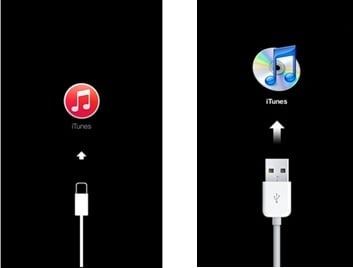
ステップ3:ホームボタンを放すと、iTunesに工場出荷時の設定に戻すように求めるメッセージが表示されます。 「復元」をクリックします。
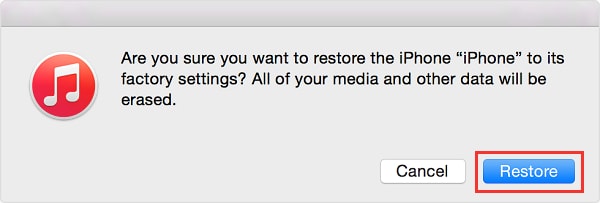
この方法で問題が解決する場合がありますが、データが失われる可能性があることに注意してください。
パート2:Appleロゴに貼り付いたiPodを修正する最良の方法(データ損失なし)
上記のパート1で見たように、デバイスを再起動しても問題が解決する場合と解決しない場合があり、iTunesで復元するとデータが完全に失われます。 したがって、デバイスの完全なバックアップがない場合、これは理想的なソリューションではありません。 データの損失がないことを保証するソリューションが必要です。
幸いなことに、そのソリューションは次のフォームで入手できます。 DrFoneTool –システム修復。 これは、次の理由から優れたソリューションです。
- •Appleロゴ、黒い画面、または他の多くの中でブートループでスタックしているデバイスでさえも、iOSデバイスが直面している可能性のあるほぼすべての問題を修正するために使用できます。
- •また、最初にデータがどのように失われたかに関係なく、失った可能性のあるあらゆる種類のデータを回復するために使用できる優れたデータ回復ツールです。
- •デバイス、iTunesバックアップ、またはiCloudバックアップファイルから直接データを回復するために使用できます。
- •100%安全です。 それを使用しても、デバイスの動作に影響を与えることはなく、データが失われることもありません
- •また、後で説明するように、非常に使いやすいです。 あなたがしなければならないのは、デバイスを接続し、DrFoneToolにその魔法を働かせることです。

DrFoneTool –システム修復
データを失うことなくiPhoneのシステムエラーを修正します。
- iOSを正常にのみ修正し、データを失うことはありません。
- iOSシステムのさまざまな問題を修正する 回復モードで立ち往生, 白いリンゴのロゴ, 黒い画面、開始時にループするなど。
- 他のiPhoneエラーやiTunesエラーなどを修正します iTunesエラー4013, エラー14, iTunesエラー27,iTunesエラー9 等です。
- iPhone、iPad、iPod touchのすべてのモデルで動作します。
- 最新のiOS 13と完全な互換性があります。

DrFoneTool –システム修復(iOS)を使用して「iPodがAppleロゴに引っかかっている」という問題を修正する方法
これらの非常に簡単な手順に従って、iPodを通常の状態に戻します。
ステップ1:プログラムDrFoneToolを起動します。 メインウィンドウから「システム修復」を選択し、iPodをコンピュータに接続します。

ステップ2:ボタン「標準モード」をクリックしてプロセスを続行します。DrFoneToolを使用すると、iPodの一致するファームウェアをダウンロードできます。 次に、[開始]をクリックします。プロセス全体に数分かかります。


ステップ3:ダウンロードが完了すると、DrFoneToolはデバイスの自動的な修復を開始します。 プロセス全体は10分以上かかることはなく、iPodが再起動すると、デバイス上のすべてのデータが正常に戻って正常に戻ります。


最後の記事

